「Word」や「Excel」で画面表示が見えにくい…
私自身、以前は会社員のサラリーマン生活を20年続けてきました。
上司の方にパソコンを使ってもっと効率よく作業していきましょうなんて言うと、
「俺は、もう歳で目が見えないから無理だ…」なんて良くパソコン業務から逃げる
上司を何人も見てきました(笑)
時代は変わり今では70歳代の方でもパソコンを「バリバリ」使っている方も多くなりましたね。

現在では業種に関係なくパソコンは日常で当たり前のように使われています。
「目が見えないから…」なんていうのは、まったく通らない時代にまできましたね。
でも実際に視力の弱い方もパソコンは使えます。
便利な機能を一つ使えば…
今日はそんなお話しです。
「ズームスライダ」(通称:ズーム)という機能があることをご存知でしょうか!?
画面の表示倍率は10~500%の範囲で自由に変更できます。
画面の表示倍率を変更するにはステータスバー「ズームスライダ」ダイアログボックスを使うと便利です。

【拡大図】
① 表示倍率が100%になっていることを確認します。

画面の表示倍率を拡大します。
② ズームスライダの「+」を2回クリックします。
「100%」から「120%」に変わりましたね。

③ 画面表示が「120%」に拡大されました。

④ 逆に「―」をクリックすると「10%」づつ縮小していきます。
「Excel」の印刷設定の際などには良く使いますね。
「ズームスライダ」を使わなくても「拡大」「縮小」する方法は他にもあります。
「Ctrl」を押したまま「マウスのホイール」を使って同様の事が出来ます。
生徒様でもお仕事の速い方はこの方法を使っていますね。
「ホイール」って何!?

「Ctrl」を押したまま「マウスのホイール」で「クルクル」回せば「拡大」「縮小」
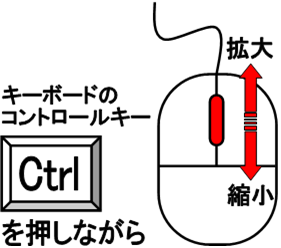
「Word」でも「Excel」でも「インターネットの画面」でも適用されます。
以前、弱視の生徒様も居られましたが「140%」くらいで作業をされていました。
スクロールする回数は増えますが、バッチリ使っていましたよ。
㊟ 「拡大」「縮小」された後、作業を終了する際には「100%」に戻しておきましょう。
他の方が使用する際「拡大」「縮小」された状態でファイルが開かれてしまいます。
歳だから目が見えないからパソコンは出来ない…では、もう逃げられない時代になってしまった訳ですね。

「MIND SET」
”ワンクリックで、未来は選択肢に溢れている!!”
「就活」「転職希望」「会社内」でパソコンの事を聞けず、悩んでいるあなた…
それ、全部 ”パソコン駆け込み寺 岡山下中野教室”にお任せ!!

「あなたの未来のための学校」
” School for your future”
本気で知りたい人だけにコツをお伝えいたします。
「初心者だから初めが肝心!!」
「あなたの街のパソコン駆け込み寺」
「お婆ちゃんでも、出来るWord、Excel」








